Vi har for nylig dækket, hvordan man tager skærmbilleder på Android TV Sådan tager du skærmbilleder på Android TV Sådan tager du skærmbilleder på Android TV Det er ikke umiddelbart klart, hvordan du tager skærmbilleder på Android TV, men det er nemt, når du kender. Læs mere . Men der er mange forskellige set-top-bokse derude, og få af dem gør det lige så nemt at tage et screenshot, som Android TV gør.
En af de mest besværlige enheder til at tage et screenshot på? Roku. Næsten enhver Roku-artikel på ethvert websted bruger billeder af et tv i stedet for skærmbilleder. Det er så slemt det er.
Alas, bare fordi det er svært at tage et screenshot på Roku, betyder det ikke, at det er umuligt. Det kommer bare med en stor advarsel. Lad os kigge nærmere.

Sådan tager du skærmbilleder på Roku
At tage et screenshot på Roku er ikke let. Du skal følge trin-for-trin instruktionerne nøje.
- Tryk på Hjem 3x + Op 2x + Højre + Venstre + Højre + Venstre + Højre i rækkefølge på din Roku-fjernbetjening. Det vil sætte din enhed i Developer Mode .
- Vælg et brugernavn og en adgangskode.
- På din Roku skal du gå til Indstillinger> System> Om og notere enhedens IP-adresse.
- Åbn en browser på din computer, indtast Rokus IP-adresse, og tryk på Enter .
- Indtast dit brugernavn og din adgangskode.
- Klik på Upload for at sidelaste den app, du vil tage et screenshot af.
- Vælg Hjælpeprogrammer i øverste højre hjørne.
- Klik på Skærmbillede .
- Gem billedet til din computer.
Bemærk: I henhold til ovenstående instruktioner kan du kun tage et skærmbillede af en app, du har sideloaded. Du kan finde sideload-kompatible installationsfiler til de fleste populære apps med en simpel Google-søgning.

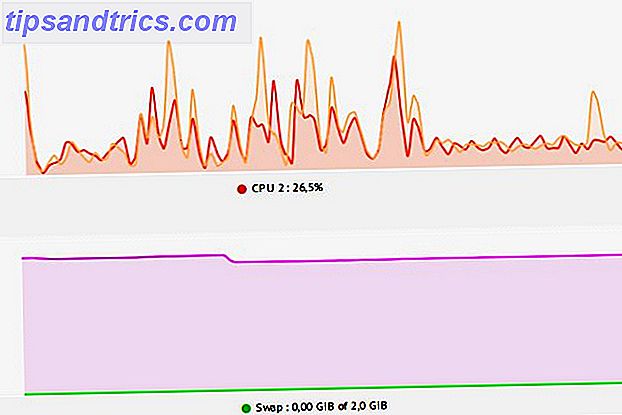
![Tag kontrol over din strømforbrug med GNOME Power Statistics [Linux]](https://www.tipsandtrics.com/img/linux/493/take-control-your-power-usage-with-gnome-power-statistics.jpg)
![TiffanyScreens: Nem at bruge, Cross-platform skærmdeling [Mac, Windows, Linux]](https://www.tipsandtrics.com/img/linux/700/tiffanyscreens-easy-use.jpg)